PS怎么制作月亮?
设·集合小编 发布时间:2023-03-24 15:25:19 821次最后更新:2024-03-08 11:49:45
在我们日常工作中使用软件时会遇到各种各样的问题,今天小编来分享一下“PS怎么制作月亮?”这篇文章,小伙伴要仔细看哦,希望这个教程能帮助到各位小伙伴!
设·集合还为大家准备了“PS”相关视频教程,快点击查看>>
工具/软件
硬件型号:联想ThinkPad P14s
系统版本:Windows7
所需软件:PS CS6
方法/步骤
第1步
步骤一:我们点击ps打开,并新建画布,如下图所示:



第2步
步骤二:然后我们选择椭圆选框工具,并绘制一个圆形选框(正圆需要按下shift)。


第3步
步骤三:右键羽化,羽化像素我们选择5px

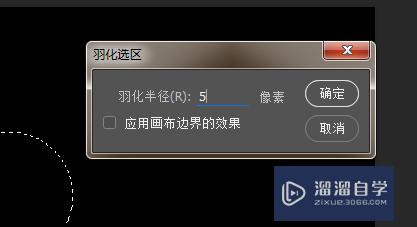
第4步
步骤四:我们选择前景色为白色,然后用前瞧排册景色填充圆。
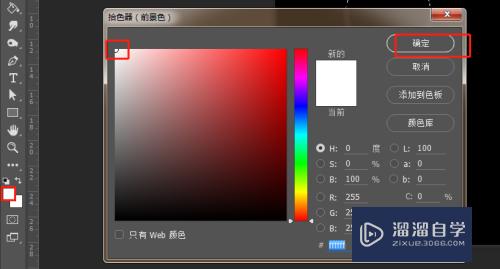

第5步
步骤五:然后我们点击滤镜-渲染-云彩
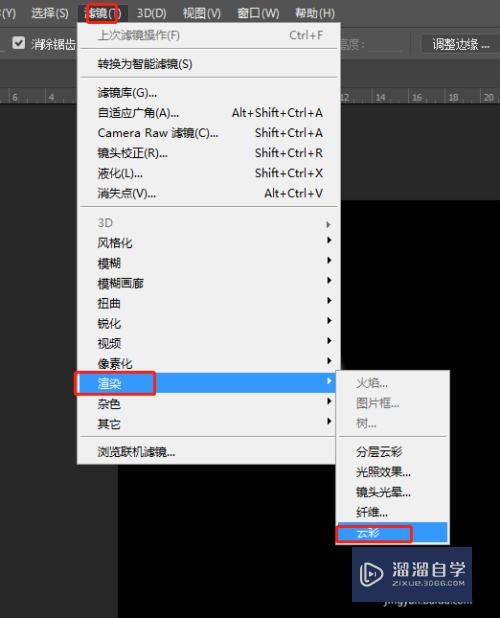

第6步
步骤六:我们设置涂层的色阶,点击色阶,调整亮度即可
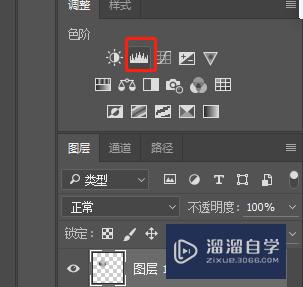

第7步
步骤七:设置图层的外发光,如下图所示:
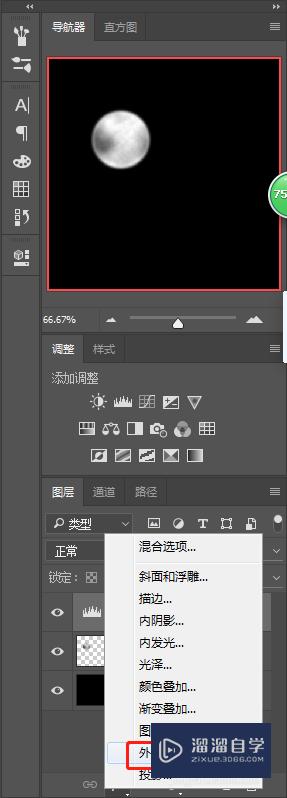


总结
打开ps软件并创建画栗捧布
然后称罪选择椭圆选框工具,绘制圆形选区
填充选区
点击滤镜-渲染-云彩
然后调整涂层的色阶,并添加外发光即可

- 上一篇:Photoshop图层模式滤色的使用方法
- 下一篇:怎样使用在线PS?
相关文章
广告位


评论列表